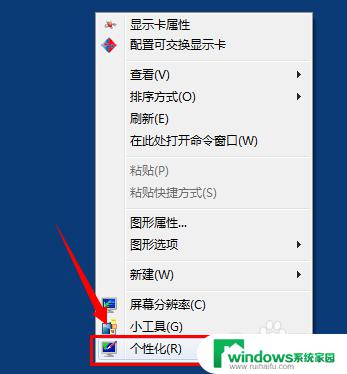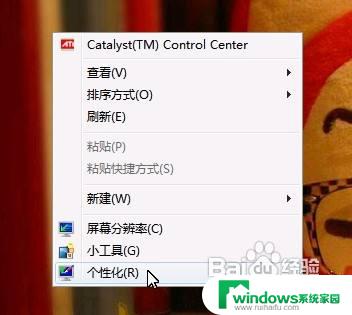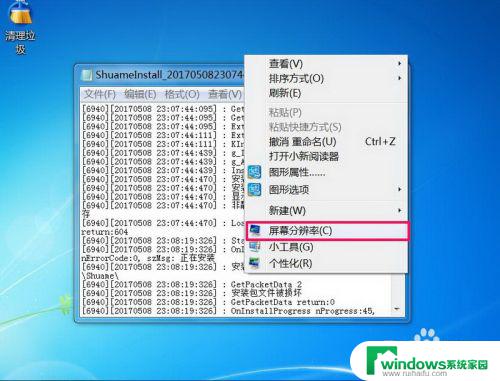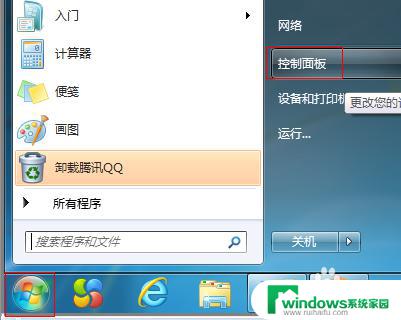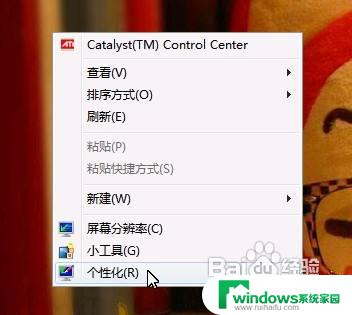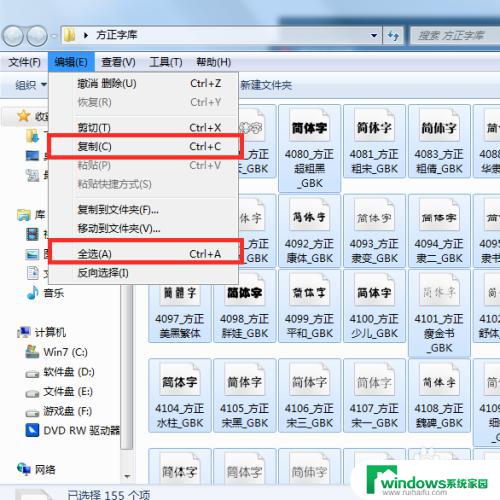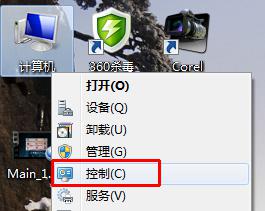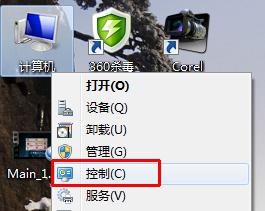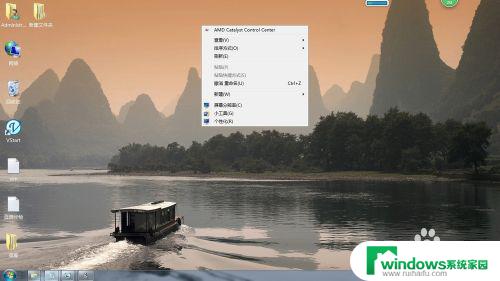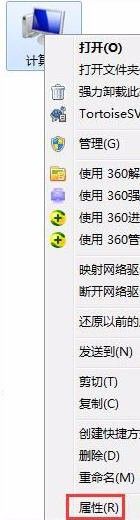win7电脑桌面字体模糊不清怎么调 win7字体发虚怎么解决
更新时间:2023-09-09 12:44:56作者:xiaoliu
win7电脑桌面字体模糊不清怎么调,随着科技的不断发展,电脑已经成为我们生活中不可或缺的一部分,有时候我们可能会遇到一些问题,比如Win7电脑桌面字体模糊不清的情况。这种情况可能给我们的使用带来不便,因此解决这个问题变得非常重要。幸运的是我们可以采取一些简单的步骤来调整Win7字体,解决模糊不清的问题。在本文中我们将分享一些有效的解决方法,帮助大家解决Win7字体发虚的困扰。
步骤如下:
1.鼠标右键点击桌面,快捷菜单内点击“屏幕分辨率”。
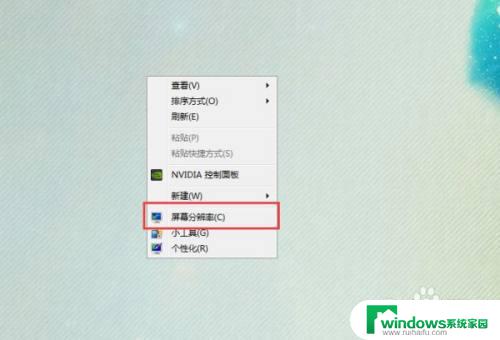
2.接着把桌面分辨率设置为“推荐分辨率”,点击“应用”。
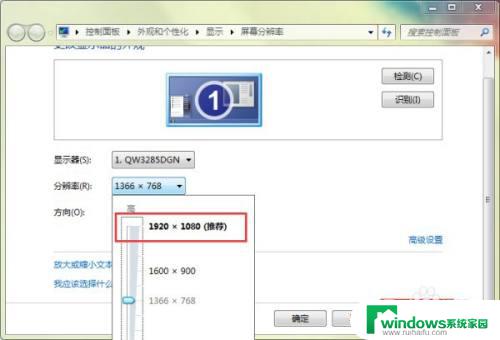
3.接着点击“放大或缩小文本和其他项目”。
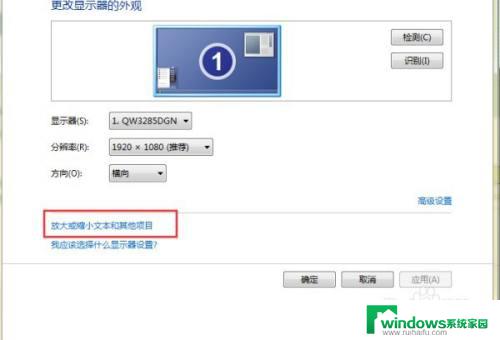
4.点击“调整ClearType文本”。
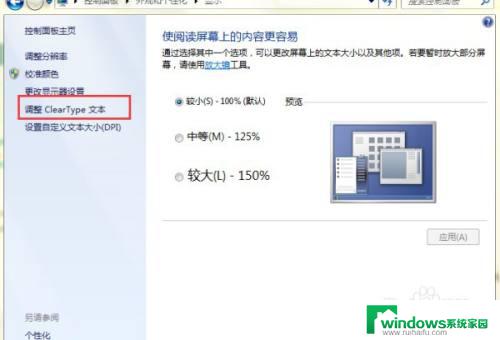
5.勾选“启用Clear Type”,点击“下一步”。
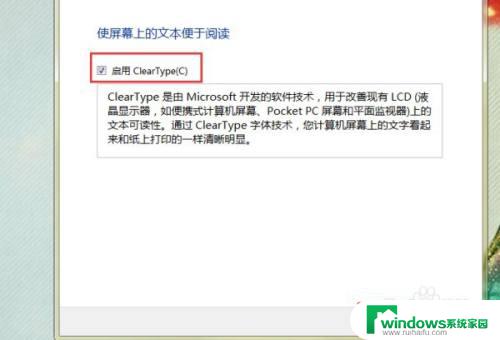
6.根据向导,选择样本中较为清晰的文本框。然后点击“下一步”。
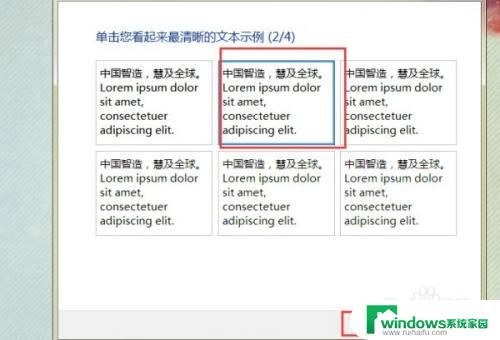
7.最后点击“完成”即可。
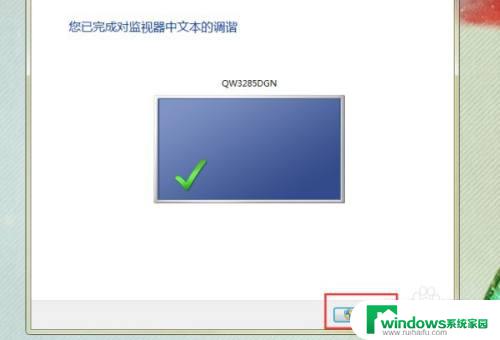
以上就是关于Win7电脑桌面字体模糊不清怎么调整的全部内容,如果您也遇到了相同的问题,可以按照本文的方法来解决。